Note
Se for a primeira vez que você conecta o iPhone a este Mac, você pode ver um aviso na tela do seu iPhone solicitando que você Confie neste computador. Toque Confiança para continuar.
"Gosto de capturar vídeos com o iPhone 7 para manter alguns momentos valiosos vivos. Embora esses vídeos ocupem muito espaço no meu iPhone. Para alguns vídeos significativos, não quero excluí-los diretamente. Estou ficando sem iPhone armazenamento. Tentei transferir vídeos do iPhone para o Mac com o iTunes, mas é muito complexo. E não sei se movi os arquivos com sucesso. Como transferir vídeos do iPhone para o Mac? Existe alguma maneira simples de importar vídeos do iPhone para o Mac sem o iTunes?"
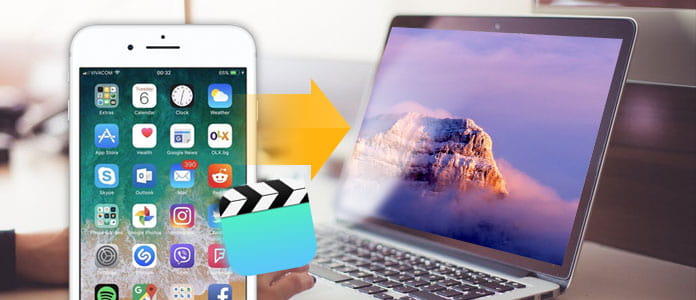
Você pode ter muitas coleções de vídeos em seu iPhone 5/6/7/8/X. Alguns deles são gravados por sua própria câmera, alguns deles são baixados do iTunes ou sincronizados do computador. Pode ser um pouco difícil transferir vídeos de diferentes recursos do seu iPhone para o Mac. Este guia mostrará como transferir vídeos do iPhone para o MacBook, iMac ou Mac Mini/Pro.
Como você transfere vídeos do iPhone para o Mac? Na verdade, é muito complexo transferir todos os seus preciosos vídeos de volta para o Mac com segurança com o iTunes. Como a primeira maneira recomendada de importar vídeos do iPhone para o Mac, indicaremos a melhor solução. Aqui nós apresentamos você com o profissional Transferência iOS para ajudá-lo a fazer o trabalho.
Esta ferramenta de transferência de vídeo do iPhone tem a capacidade de gerenciar vários dados do iOS e transferir arquivos entre iPhone/iPad/iPod e PC/Mac. Para baixar vídeos do iPhone para o Mac, você pode baixá-lo gratuitamente e seguir os seguintes Passos.
Passo 1 Iniciar a transferência do iOS
Baixe este software de transferência de vídeo do iPhone para o Mac, instale-o e execute-o no seu Mac. Conecte o iPhone a ele via cabo USB. Ele reconhecerá automaticamente seu dispositivo iOS e as informações do dispositivo serão mostradas conforme a imagem abaixo.

Passo 2 Selecionar vídeos do iPhone
Você pode ver muitas categorias no controle esquerdo. Clique em "Mídia" e você pode verificar todos os arquivos de mídia no iPhone na janela de pré-visualização à direita. Muitas informações detalhadas podem ajudá-lo a encontrar rapidamente os vídeos que deseja transferir do iPhone para o Mac.
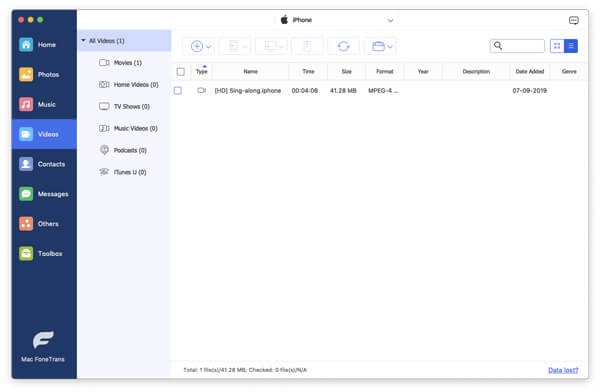
Passo 3 Transferir vídeos do iPhone para o Mac
Selecione os vídeos que deseja copiar para o Mac e clique em "Exportar para" na barra de menu. Clique na opção Exportar para Mac na lista suspensa para importar vídeos do iPhone para o Mac.

Depois de um tempo, todos os vídeos ou filmes selecionados serão copiados para o seu Mac. Em seguida, você pode excluir os arquivos originais do iPhone para obter mais armazenamento. Esta transferência do iOS também permite transferir vídeos do Mac para o iPhone. Comparado com o iTunes, pode ajudá-lo a gerenciar melhor seus arquivos iOS.
O iPhoto (aplicativo de fotos) é um utilitário integrado do Mac para ajudá-lo a importar fotos e vídeos do iPhone, iPad ou iPod touch para o Mac sem usar a biblioteca de fotos do iCloud. Depois de conectar o iPhone ao Mac, os vídeos e fotos serão exibidos pelo aplicativo Fotos. Agora mostraremos como transferir vídeos do iPhone para o Mac com o iPhoto.
Passo 1 Conecte seu iPhone ao Mac com um cabo USB. O aplicativo Fotos será aberto automaticamente. Caso contrário, você precisa abrir este aplicativo de transferência de vídeo do iPhone.
Note
Se for a primeira vez que você conecta o iPhone a este Mac, você pode ver um aviso na tela do seu iPhone solicitando que você Confie neste computador. Toque Confiança para continuar.
Certifique-se de ter a versão mais recente do iTunes no Mac. No site oficial da Apple, você pode saber que o iTunes 12.5.1 ou posterior é necessário para importar vídeos do iPhone para o Mac.
Passo 2 Clique importação opção na lista superior e lá você pode ver todas as fotos e vídeos do seu iPhone. Se você não conseguir encontrar a guia "Importar", clique no nome do seu dispositivo iOS na barra lateral de Fotos.
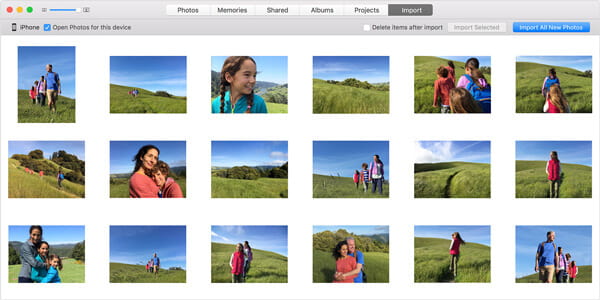
Passo 3 Selecione os vídeos que deseja transferir para o Mac e clique em Importar Selecionado. Se você gosta de copiar todas as fotos e vídeos, você pode clicar no Importar todas as novas fotos.
O aplicativo de fotos pode ser uma boa escolha se você quiser transferir fotos e vídeos capturados por você para o Mac. Mas para outros vídeos, você não pode usar o aplicativo Fotos para acessá-los ou transferi-los.
Neste post, falamos principalmente sobre como transferir vídeos do iPhone para o Mac. Mostramos duas maneiras de importar vídeos do iPhone para o Mac. Você pode escolher o seu preferido para fazer a transferência de vídeos. Se você tiver uma maneira melhor, por favor, deixe-nos uma mensagem.